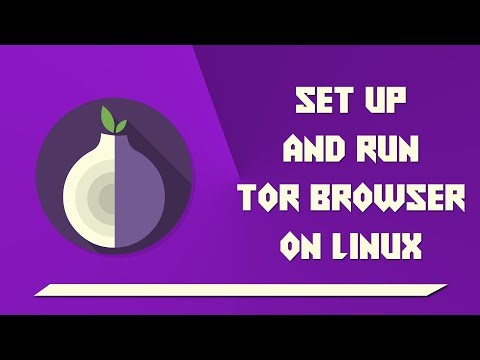
Isi
Pada artikel ini: Unduh paket instalasi TorInstaller TorReferences
Browser digital digunakan untuk mengakses internet melalui jaringan dengan nama yang sama. Kegunaan utamanya adalah untuk menyembunyikan alamat IP penggunanya untuk menganonimkan penelusuran mereka di internet. Browser ini multi-platform dan dapat diinstal pada sebagian besar sistem operasi yang ada.
tahap
Bagian 1 Unduh Paket Instalasi Tor
- Pergi ke situs web Tor. Pergi ke alamat https://www.torproject.org/projects/torbrowser.html dengan browser favorit Anda. Di sinilah Anda akan mengunduh paket instalasi TOR.
-

Klik pada titlet berlabel Download. Itu terletak di bagian kanan atas halaman web. Anda akan segera dibawa ke halaman unduhan TOR. -

Klik tombolnya Download. Tombol ini, berwarna ungu, ada di tepi kiri halaman unduhan.- Di bawah tombol ungu, Anda akan melihat tabel memilih versi program berdasarkan bahasa dan sistem operasi tujuan mereka. Klik pada 64-bit di kolom berjudul Linux, pada garis yang ditandai Prancis (en).
- Jika sistem menanyakan apa yang ingin Anda lakukan dengan file yang telah Anda pilih, pastikan untuk memilih opsi rekor atau Download sebelum melanjutkan.
-

Tunggu unduhan file instalasi selesai. Ukurannya sekitar 65 MB, dan waktu pengunduhannya akan tergantung pada kecepatan koneksi sistem Anda ke internet. -

Tuliskan nama file yang diunduh. Anda harus dapat membaca nama file di jendela unduhan saat ini untuk memberi tahu Anda tentang bahasa dan versinya untuk instalasi.- Nama file instalasi Tor versi Prancis untuk sistem Linux 64-bit adalah tor-browser-linux64-7.5.6_fr.tar.xz dalam versi terbarunya.
- Jika Anda tidak dapat melihat nama lengkap file ini saat sedang diunduh, Anda dapat menemukannya di direktori tempat file itu akan disimpan di komputer Anda.
Bagian 2 Pasang Tor
-

Buka terminal
memesan. Klik pada ikon yang melambangkan terminal, mewakili persegi panjang hitam dengan putih kecil e. Anda biasanya akan menemukan ikon ini di taskbar atau di desktop sistem Anda.- Pada beberapa versi Linux, Anda harus membuka menu boot di mana Anda dapat memilih terminal, paling sering dalam daftar aplikasi di submenu berjudul administrasi.
- Cara termudah untuk membuka terminal Linux adalah dengan menggunakan kombinasi tombol secara langsung Alt+Ctrl+T dari direktori mana saja di sistem.
-

Buka direktori unduhan. masuk
Unduh cd atau
cd ~ / home /pemakai/ Downloads jika Anda berada di direktori lain, lalu tekan tombol masuk keyboard Anda.Baris dinvite perangkat Anda akan mengarah ke direktori unduhan di mana file instalasi Tor seharusnya.- Jika Anda telah menyimpan file instalasi Tor di direktori selain dari yang disebutkan di atas, Anda harus memasukkan path lengkap ke terminal Anda di folder itu daripada / Downloads.
-

Ekstrak file instalasi Tor. Masukkan:
tar -xvJf untuk-browser-linux64-7.5.6_LANG.tar.xz mengambil hati untuk menggantikan LANG oleh fr jika Anda menggunakan versi peramban Prancis, lalu tekan tombol masuk keyboard Anda.- Untuk mengekstrak Tor versi Prancis, Anda harus memasukkan persis:
tar -xvJf untuk-browser-linux64-7.5.6_en.tar.xz lalu tekan tombol masuk keyboard Anda.
- Untuk mengekstrak Tor versi Prancis, Anda harus memasukkan persis:
-

Buka direktori Tor. datang cd tor-browser_en di terminal, lalu tekan tombol masuk keyboard Anda. -

Pasang Tor. masuk
./start-tor-browser.desktop pada baris perintah Anda dan tekan tombol masuk, lalu tunggu hingga jendela instalasi Tor terbuka. -

Klik tombolnya Login. Anda akan menemukannya di bagian kanan bawah jendela instalasi. Ini akan menghubungkan komputer Anda ke jaringan Tor, dan setelah koneksi ini dibuat, browser Tor akan ditampilkan. Anda akan dapat menggunakan Tor.

- Berlawanan dengan kepercayaan populer, Tor tidak berbahaya dengan sendirinya dan penggunaannya tidak sepele. Browser ini sebenarnya didasarkan pada versi lama Firefox.
- Meskipun sebagian besar aplikasi dapat diinstal menggunakan perintah sudo apt-get install
Tor adalah peramban portabel yang dapat dipasang di mana saja pada suatu sistem. Ini berarti bahwa file yang menyusunnya memerlukan tingkat fleksibilitas yang tidak memiliki file instalasi tradisional.
- Tor sering digunakan untuk mengakses Web gelap, yang merupakan bagian internet yang tidak dirujuk oleh mesin pencari konvensional. Sama sekali tidak menggunakan Tor untuk tujuan ini, karena navigasi Anda tidak akan aman dan dapat dianggap ilegal oleh otoritas di wilayah tempat Anda beroperasi.
- Saat menggunakan Tor, jangan lupa untuk mempertimbangkan poin-poin yang tercantum di bawah ini.
- Tor tidak segera mengizinkan penelusuran anonim setelah pemasangan. Hanya lalu lintas Firefox yang akan dianonimkan dan aplikasi lain harus dikonfigurasikan dengan proksi sebelum dapat mengakses jaringan Tor.
- Tombol Tor yang ditambahkan ke Firefox memiliki fungsi memblokir teknologi yang dapat menimbulkan risiko kebocoran identitas. Teknologi berisiko ini termasuk plugin Java, ActiveX, RealPlayer, QuickTime, dan Adobe. File-file konfigurasi harus dimodifikasi untuk dapat menggunakan aplikasi ini dengan Tor.
- Cookie yang ada sebelum instalasi Tor akan selalu menyaring identitas pengguna. Itu akan perlu untuk semua hapus mereka sebelum untuk menginstal Tor untuk memastikan penjelajahan sepenuhnya anonim.
- Jaringan Tor mengenkripsi semua data yang ditransmisikan hingga router untuk mengaksesnya keluar dari jaringan. Pengguna perlu menggunakan protokol enkripsi tepercaya, seperti HTTPS atau yang lainnya.
- Pastikan untuk selalu memeriksa integritas aplikasi yang diunduh dengan Tor. Ini dapat menyebabkan masalah jika keamanan router yang mengakses jaringan Tor dikompromikan.